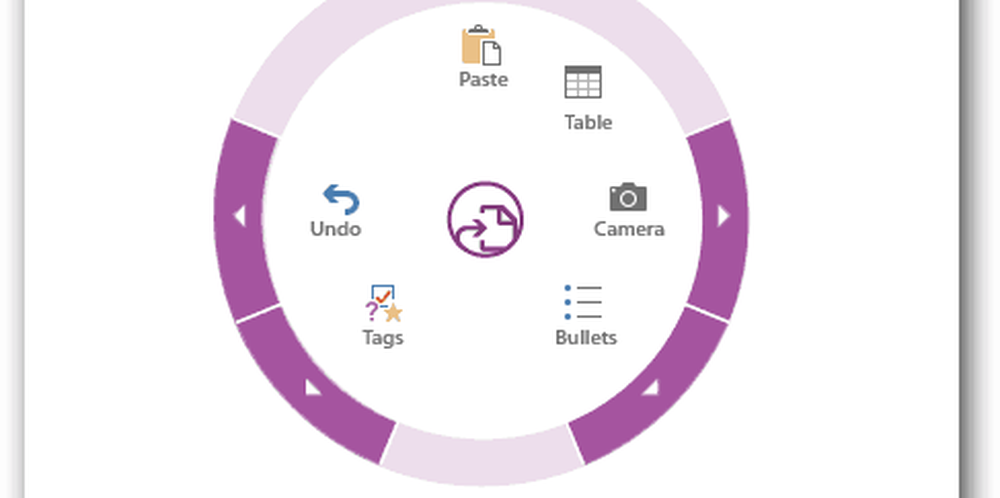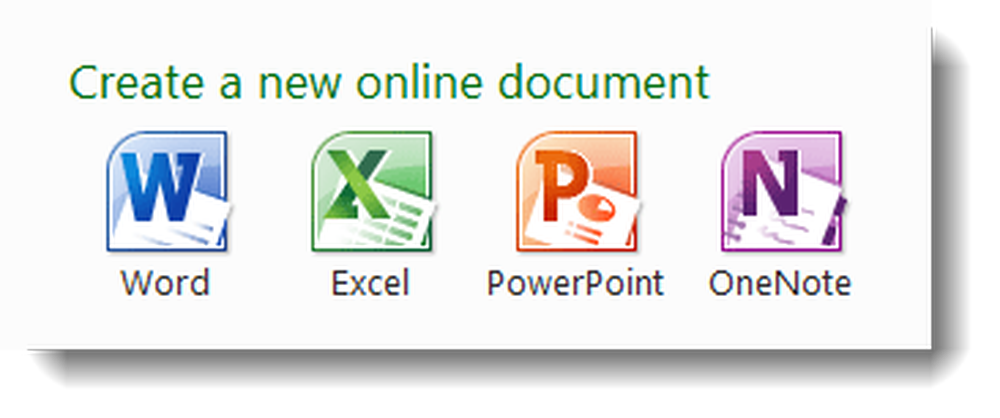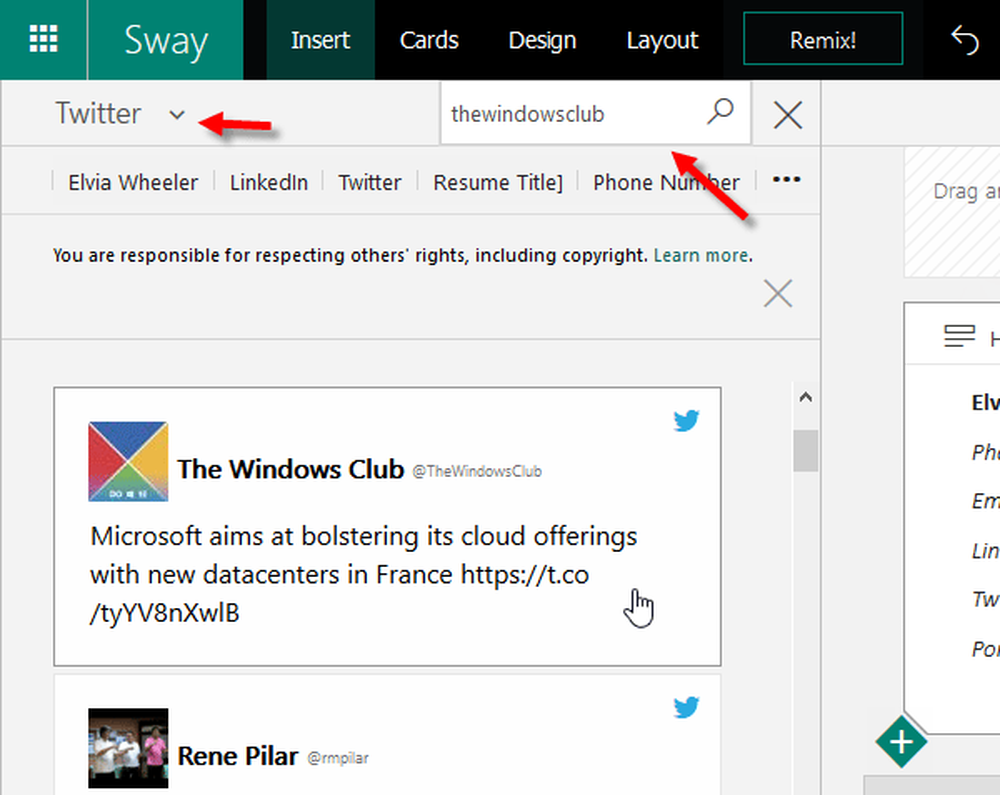Microsoft Office Upload Center Ta bort ikonen på aktivitetsfältet eller inaktivera det helt
Upload Center är ett verktyg som ingår i Microsoft Office. När du installerar Office 2010/2013/2016 versioner, Microsoft Office Upload Center installeras automatiskt.
Microsoft Office Upload Center
![]()
Uppladdningscentret ger dig möjlighet att se tillståndet på filer du laddar upp till en server, på en plats. När du laddar upp en fil till en webbserver sparar Microsoft först den filen lokalt i Office Document Cache innan den startar uppladdningen, vilket innebär att du kan spara ändringar och omedelbart fortsätta arbeta även när du är offline eller har en dålig nätverksanslutning.
Microsoft Office Upload Center använder en funktion som kallas Effektiv filöverföring (EFT) för att minska användningen av bandbredd mellan SharePoint och Office-applikationer.
![]()
När du har installerat Office kan du se en liten cirkulär gul ikon i meddelandefältet i Aktivitetsfältet i Windows.
Det här är ikonen för Microsoft Office Upload Center. Om du klickar på det öppnas Upload Center. Högerklicka på det ger dig andra alternativ.
Alternativt kan du också komma åt det via Start-menyn> Microsoft Office> Microsoft Office 2010/2013/2016> Verktyg> Microsoft Office 2010 Upload Center.När du öppnar den kommer du att se listan över alla filer som har cachats. Du kan övervaka här, status för filer som håller på att laddas upp.
Ta bort ikonen för Office Upload Center
Du kan, om du vill, inaktivera eller ta bort Microsoft Office Upload Center ikonen från att visas i meddelandefältet i Aktivitetsfältet.
![]()
Du kan göra det genom att avmarkera Visningsikon i meddelandefältet kryssrutan i Displayalternativ i Inställningar.
Inaktivera Office Upload Center
Om du vill helt avaktivera Office Upload Center, skapa sedan en systemåterställningspunkt först och öppna sedan Registereditorn. Navigera till följande registernyckel:
HKEY_CURRENT_USER \ Software \ Microsoft \ Windows \ Currentversion \ Run
Ta bort OfficeSyncProcess nyckel-.
Ta bort cachefiler för Upload Center
I Inställningar för Office Upload Center visas en Radera cachade filer-knappen. Klicka på den för att radera cachefiler som kan ha sparats för snabbare visning.Du kan läsa mer om det på Microsoft.